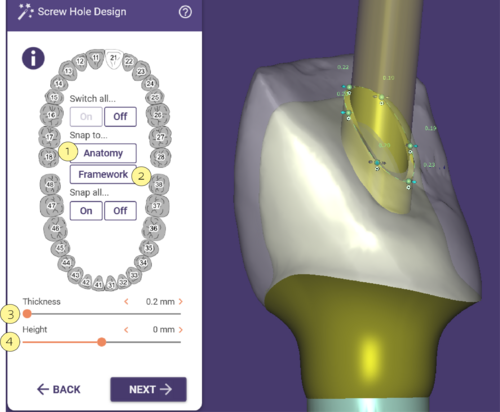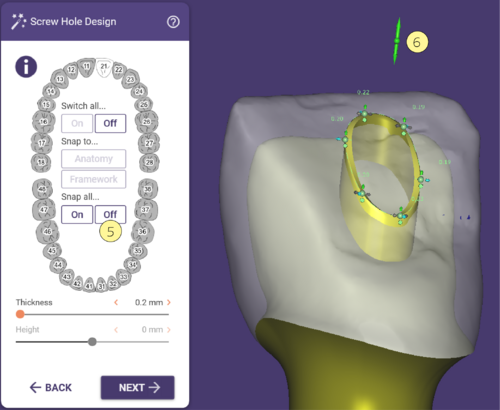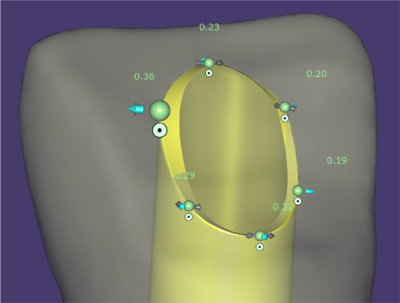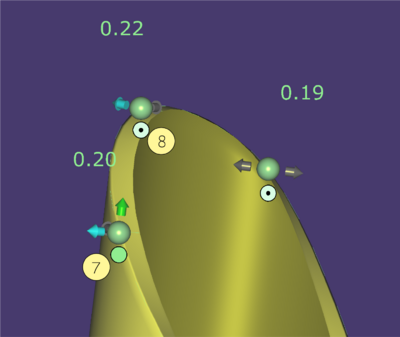Per la progettazione di una sovrastruttura avvitata può essere utile estendere il canale vite oltre la struttura ridotta. Questa estensione del canale può aiutare sia nel posizionamento dello strato di ceramica, limitando il rischio che la ceramica entri nel canale della vite, sia nell'inserimento della vite stessa che, essendo meglio guidata lungo tutto il percorso, limita il rischio di scheggiare la ceramica.
Ogni canale vite dell'arcata dentale può essere selezionato individualmente e riferito all'anatomia (colore bianco), alla struttura (colore verde) o non avere alcun canale di vite (colore giallo). Puoi passare da una modalità all'altra cliccando sui singoli denti.
In alternativa, puoi utilizzare i pulsanti Anatomia [1] e Contesto [2] per decidere un'impostazione predefinita globale per tutti i canali vite.
I parametri predefiniti del canale vite sono Spessore [3] e Altezza [4]. Si controllano digitando un valore o regolando il cursore. I valori di altezza superiori a zero rendono il canale della vite più alto dell'anatomia, mentre i valori inferiori a zero riducono il canale della vite più in basso rispetto all’anatomia.
Fissare l'altitudine [5] staccherà automaticamente tutti i canali delle viti, permettendoti di spostare liberamente i punti di controllo.
La freccia verde [6] consente di spostare simultaneamente tutti i punti di controllo in verticale.
Ottimizzazione del canale vite
I canali delle viti sono dotati di punti di controllo con dischi di selezione. Regolando i punti di controllo del canale vite si possono sovrascrivere i parametri di altezza e spessore, ma verrà sempre applicato lo spessore minimo del canale. Se i dischi sotto i punti di controllo sono neri, significa che i punti di controllo sono fissati in altezza rispetto all'anatomia.
Potresti voler modificare lo spessore in modo individuale e selettivo su uno o più punti di controllo. In questo caso, puoi fare clic sulla freccia accanto al punto di controllo, tenere premuto il pulsante del mouse e trascinarla all'esterno, lontano dal centro, fino al valore desiderato.
Se desideri aumentare lo spessore in una direzione, ad esempio mesiale/distale/orale/vestibolare, fai clic sulla freccia che definisce come centro del movimento dell'intervallo nel punto di controllo, tieni premuto <SHIFT> e trascina la parte del canale della vite fino allo spessore desiderato.
Se vuoi lo stesso spessore su tutto il canale della vite, è possibile fare clic su una freccia nel punto di controllo, tenere premuto <CTRL> e trascinare il bordo del canale della vite verso l'esterno.
| Tenendo premuto <CTRL> e cliccando sul disco colorato di un punto di controllo bloccato verranno sbloccati "tutti" i punti di controllo. |
Puoi passare alla modalità di movimento libero cliccando sul disco di selezione. Il colore passa dal nero [8] al verde [7]. Ora puoi spostare questo punto di controllo in tutte le direzioni, solo lo spessore minimo rimarrà fisso.
Per sbloccare tutti i punti di controllo, scegli un punto di controllo bloccato e tieni premuto <CTRL> mentre clicchi sul disco di selezione. Ora tutti i punti passano alla modalità di movimento libero. Ora puoi sollevarli individualmente a qualsiasi altezza trascinando il punto verde al centro del canale della vite come desideri.
| Premendo <CTRL> e cliccando sul grande punto di controllo verde al centro del canale della vite [6], puoi appiattire la parte superiore del canale della vite. |
| Puoi visualizzare un riepilogo di tutti i comandi disponibili mantenendo il cursore del mouse sulla "i" viola nella piccola finestra Wizard in alto a sinistra. |